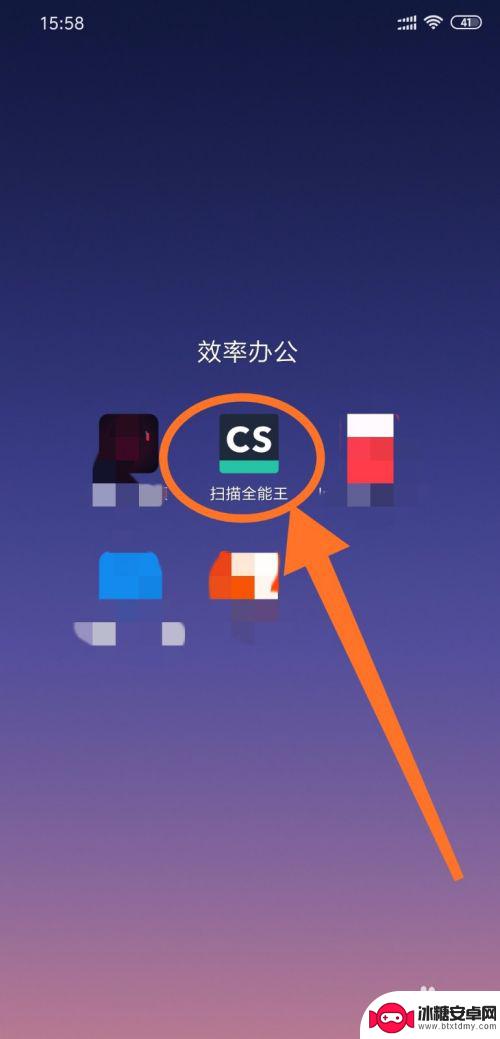打印机能不能扫描成电子版的 惠普打印机如何扫描纸质文件成电子版
随着科技的不断进步,打印机的功能也得到了不断的拓展和升级,有些人可能会对打印机的扫描功能产生疑问,究竟打印机能否将纸质文件扫描成电子版呢?特别是对于惠普打印机这样的知名品牌来说,它们的扫描功能如何使用,是否能够满足我们的需求呢?本文将探讨打印机的扫描功能以及惠普打印机如何将纸质文件转换成电子版的方法。
惠普打印机如何扫描纸质文件成电子版

先将打印机与电脑连接好,下载好打印机对应的驱动。确保打印机能够正常使用的情况下,可以看到打印机是处于关机状态的,先开机。

然后将需要扫描的纸质文件放到打印机的扫描区域,注意纸质文件要放平,不要褶皱,然后盖好打印机的盖子。

然后回到电脑中,找到惠普打印机安装好的驱动的快捷方式。
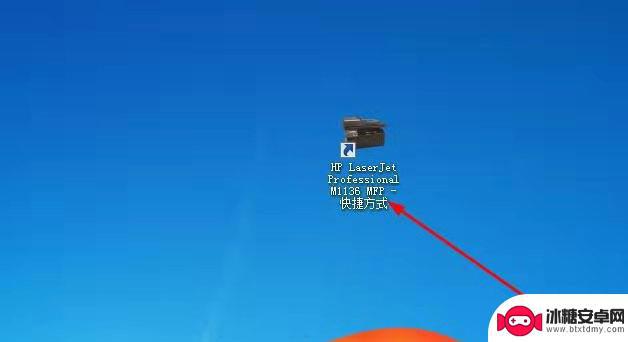
然后鼠标右击,在出现的菜单中点击 开始扫描 选项。
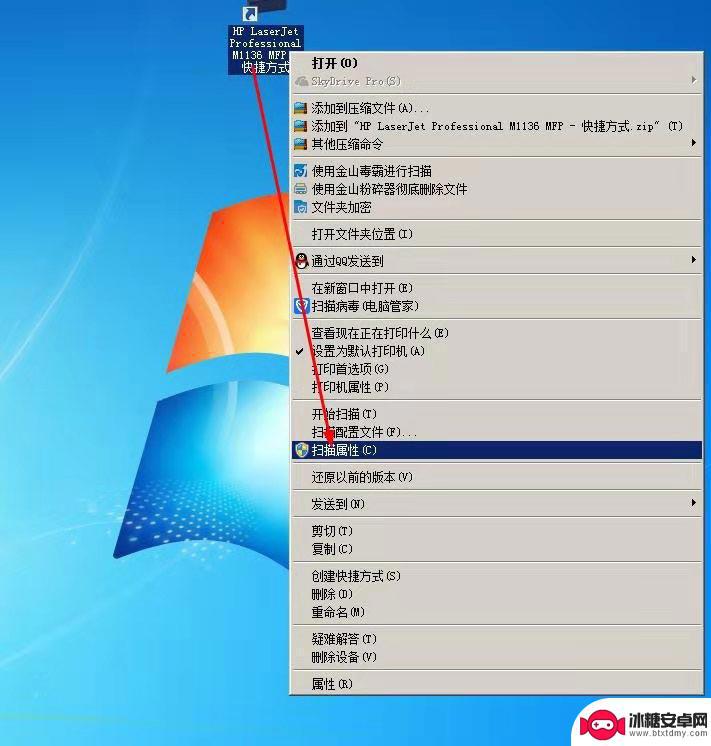
然后在弹出的 新扫描 页面中,可以根据实际需要设置颜色、文件类型、分辨率、亮度以及对比度等。
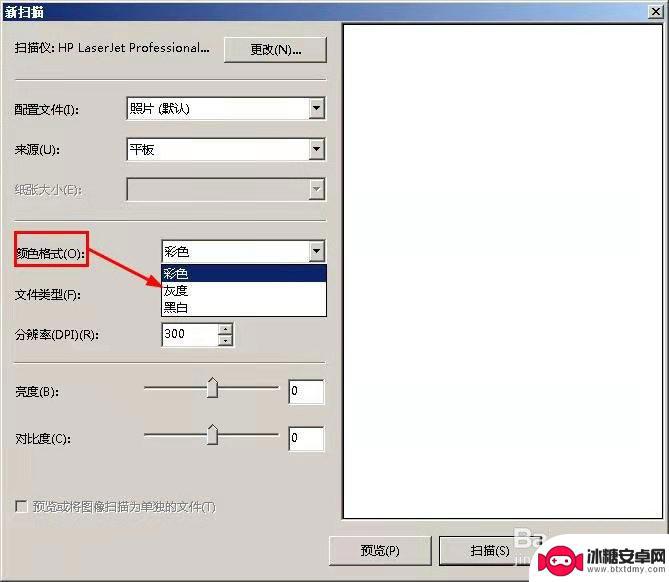
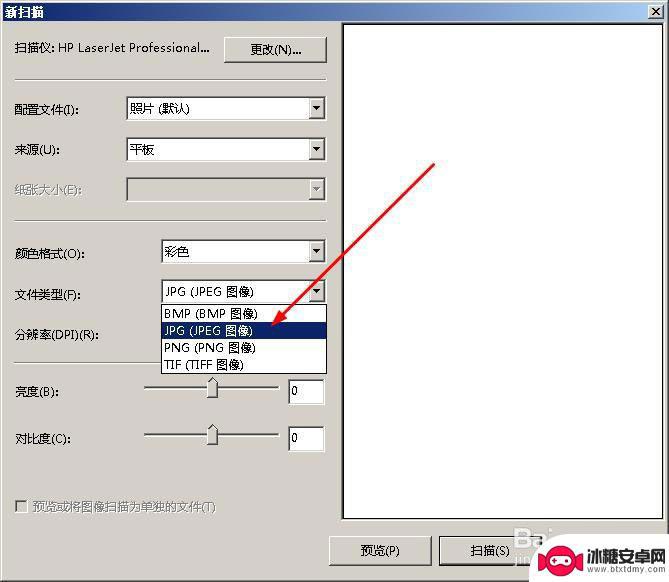
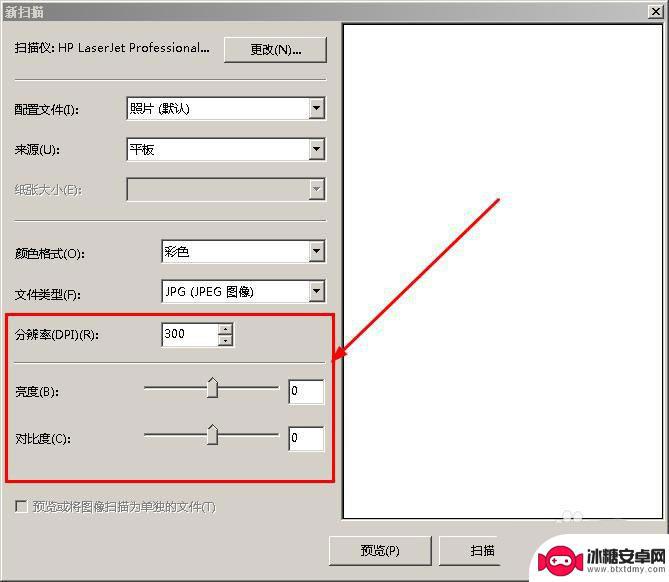
然后可以点击 预览 来看看需要扫描文件的效果,根据实际需要调整亮度以及对比度,若是没问题了,则点击 扫描。
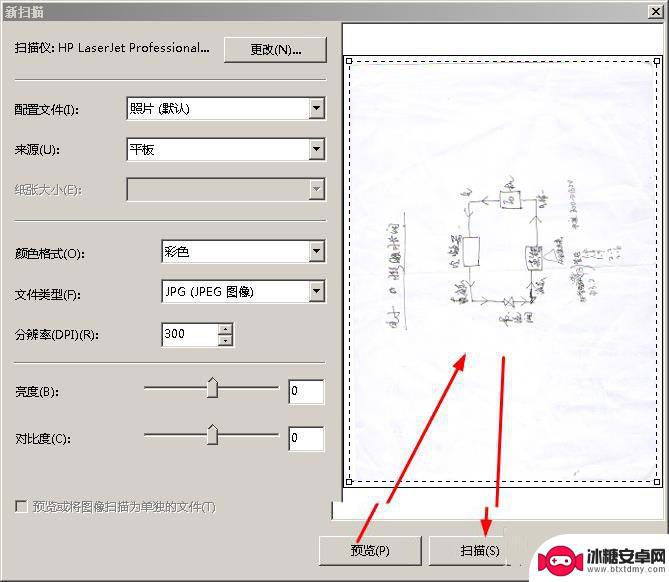
然后可以看到在桌面的右下角会弹出一个 导入图片和视频的窗口,可以根据实际需要更改 导入设置,可以根据实际需要设置文件保存的位置,文件夹名、文件名,设置好之后,点击 确定。
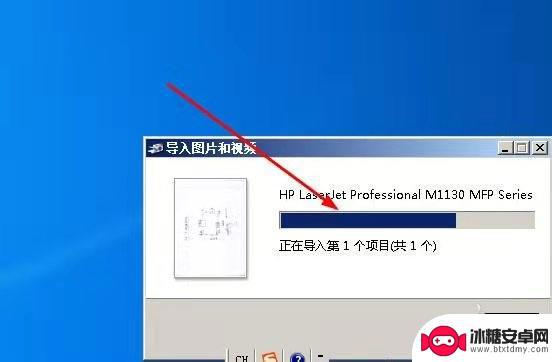
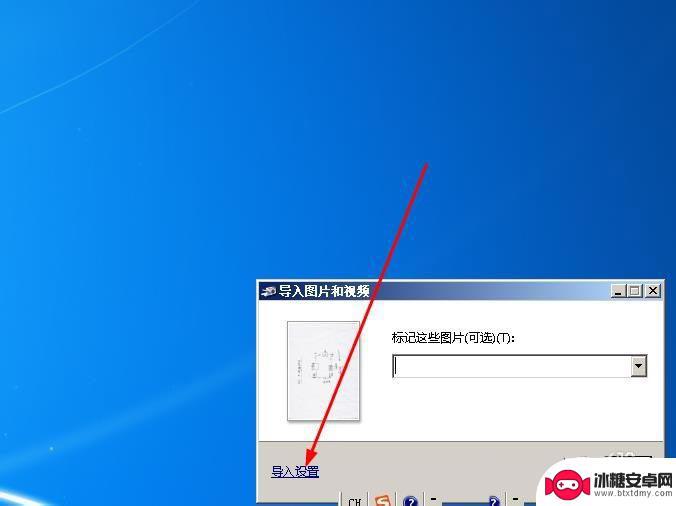
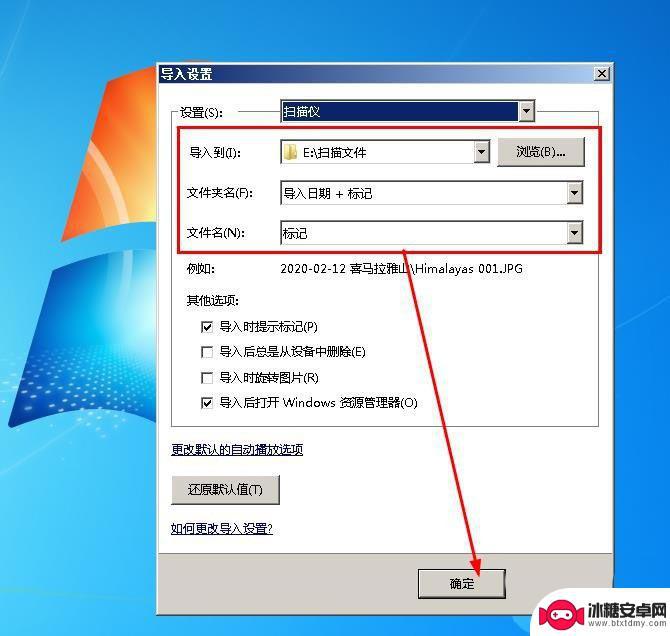
若是没问题,则点击右侧的 导入 按钮,然后就开始扫描了,一会之后,扫描完成,在刚才设置或者是默认的文件夹中,就可以看到扫描好的纸质文件的电子文件照片了,然后就可以用作发送、存档等等了。
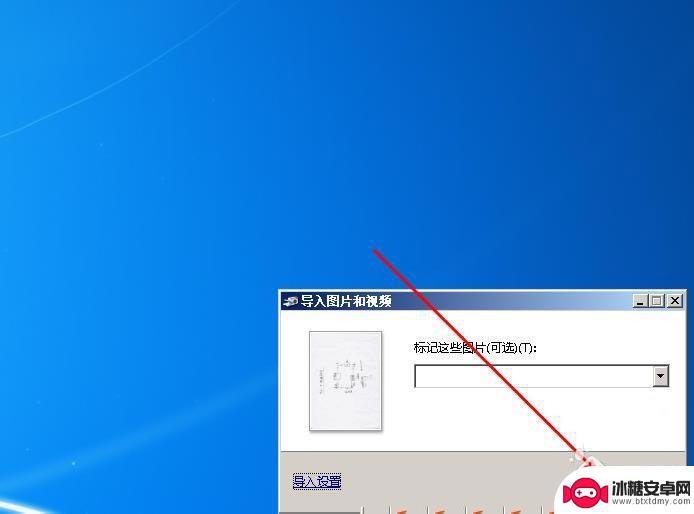
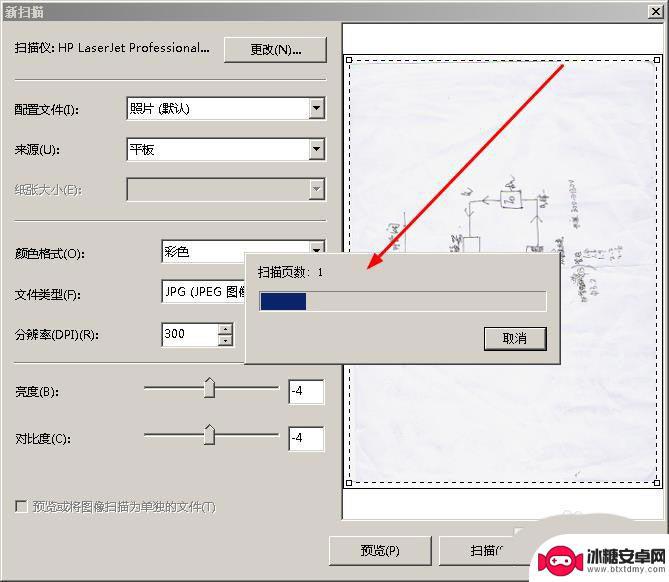
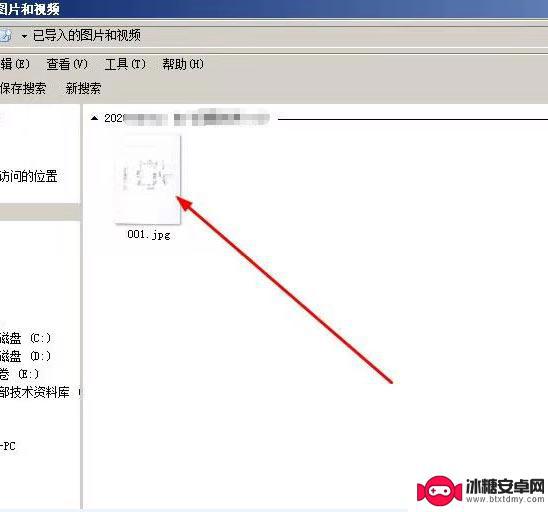
惠普打印机可以打印但是不能扫描怎么回事?
惠普M126打印机怎么扫描文件为PDF文件? 惠普M126用法
惠普p1108打印机怎么扫描文件? 惠普p1108扫描文件到电脑的技巧
以上就是打印机能否将文件扫描为电子版的全部内容,如果还有不清楚的用户,可以参考以上小编的步骤进行操作,希望对大家有所帮助。
相关教程
-
用手机怎么扫描纸质文件 纸质文件转电子版扫描件手机操作
随着科技的发展,如今我们可以利用手机来扫描纸质文件,将其转换为电子版扫描件,这项操作非常便捷,只需在手机应用商店下载扫描软件,打开应用后,将手机摄像头对准纸质文件,点击扫描按钮...
-
手机怎么扫描纸质文件生成电子版 如何用手机将纸质文件转换成电子版扫描件
在日常生活和工作中,我们经常会遇到需要将纸质文件转换成电子版的情况,而利用手机扫描纸质文件生成电子版已经成为一种便捷而高效的方式。通过手机上的扫描软件,我们可以轻松将纸质文件转...
-
怎么用手机扫描纸质文件成图片 手机怎么扫描纸质文件成电子版
随着科技的不断进步,手机已经成为我们生活中必不可少的工具之一,除了通讯和娱乐功能外,手机还具备了扫描纸质文件成电子版的便捷功能。通过手机扫描纸质文件,我们可以将纸质文件转化为电...
-
用手机把纸质文件变成电子版 手机如何实现纸质文件扫描成电子版
在现代社会纸质文件逐渐被电子版取代,而手机成为了实现这一转变的重要工具,通过手机的扫描功能,我们可以将纸质文件快速、方便地转化为电子版,实现信息的数字化管理和传递。手机扫描软件...
-
京瓷打印机怎样扫描文件到电脑 京瓷打印机扫描文件到电脑教程
京瓷打印机作为一款功能强大的办公设备,不仅可以打印文件,还可以实现文件的扫描功能,许多用户在使用京瓷打印机时都想要将文件扫描到电脑中进行保存或编辑,但却不清楚具体的操作步骤。下...
-
手机扫描王如何使用 手机版全能扫描王扫描步骤详解
手机扫描王是一款功能强大的手机扫描软件,可以帮助用户将纸质文件、名片、白板等内容快速扫描成电子版,使用手机版全能扫描王进行扫描非常简单,只需打开软件,选择扫描模式,对准要扫描的...
-
如何拆手机显示屏 怎么正确拆解手机外屏
在日常生活中,手机已经成为我们生活中不可或缺的一部分,随着时间的推移,手机屏幕可能出现问题,需要进行更换或修理。如何正确地拆解手机外屏成为了许多人关注的焦点。正确的操作方法不仅...
-
手机怎连接网络 手机连接WIFI网络设置
手机已经成为我们日常生活中必不可少的工具,而连接网络更是手机功能的基础之一,手机可以通过多种方式连接网络,其中最常见的方式就是连接WIFI网络。连接WIFI网络可以让手机实现快...
-
苹果手机怎么样设置无线网 iPhone如何连接WIFI
苹果手机作为一款领先的智能手机品牌,其连接无线网络的设置也是非常简单方便的,用户只需打开手机的设置,进入Wi-Fi选项,然后选择要连接的无线网络并输入密码即可轻松连接上互联网。...
-
门禁卡怎么设置手机用密码 手机门禁卡设置方法
现代科技的发展使得门禁系统也变得更加智能化,我们可以通过手机来设置门禁卡的密码,实现更加便捷的出入方式。手机门禁卡设置方法也变得更加简单易行,让我们可以随时随地控制自己的出入权...